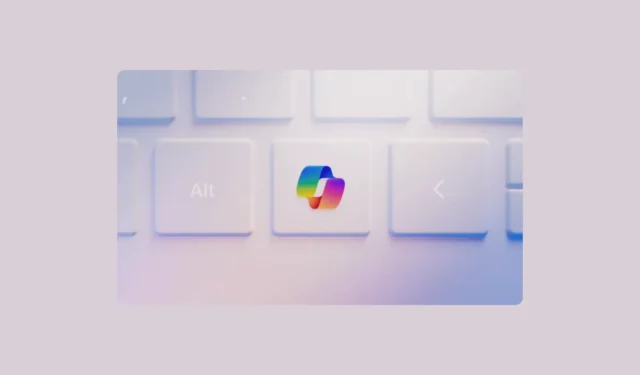
Microsoft realizó el primer cambio importante en la distribución del teclado en casi 30 años cuando introdujo una tecla Copilot dedicada para PC con Windows. De hecho, Microsoft incluso ha hecho que las Copilot Keys sean un requisito para que los OEM de sus PC se llamen PC AI según la definición de la compañía.
Ahora, ya cubrimos cómo puede reasignar cualquier tecla de su teclado para que actúe como tecla Copilot sin actualizar a una nueva PC. Pero, ¿qué pasa si ya tienes una PC actualizada y decides que no te gusta la funcionalidad de la clave Copilot? La clave Copilot no hace más que abrir Microsoft Copilot en su PC, que francamente no necesita su propia clave. Ya hay muchos lugares donde Microsoft ha inyectado la IA: puedes abrirlo usando el botón Copilot y el atajo de teclado Windows+ C.
Bueno, la buena noticia es que puedes reasignar tu clave copiloto de Windows. Puede usar la aplicación PowerToys para reasignar la tecla Copilot y realizar cualquier otra acción, incluida abrir ChatGPT, Gemini o Claude.
Reasigne la clave del copiloto de Windows usando PowerToys
PowerToys es un conjunto de utilidades diseñadas para usuarios avanzados que ayudan a desbloquear capacidades elevadas para el sistema operativo. Si aún no lo tienes, puedes instalarlo desde Microsoft Store.
Ahora, para reasignar la tecla Copilot, debe usar la utilidad Administrador de teclado en PowerToys. Pero el truco aquí es que no puedes usar la opción ‘Reasignar una clave’ para reasignar la clave Copilot. Cuando presiona la tecla Copilot en Windows, es una combinación de tres teclas presionadas juntas debajo de la superficie: Left Shift+ Windows+ F23.
Pero si usa la utilidad Remap a key en PowerToys, solo registrará el último trazo, es decir F23, ya que solo puede registrar una única clave. Por lo tanto, no podrá reasignar la clave Copilot. Sin embargo, puedes reasignarlo usando la función «Reasignar un acceso directo».
- Abra la configuración de PowerToys en su PC.
- Vaya a ‘Administrador de teclado’ en el menú de la izquierda.
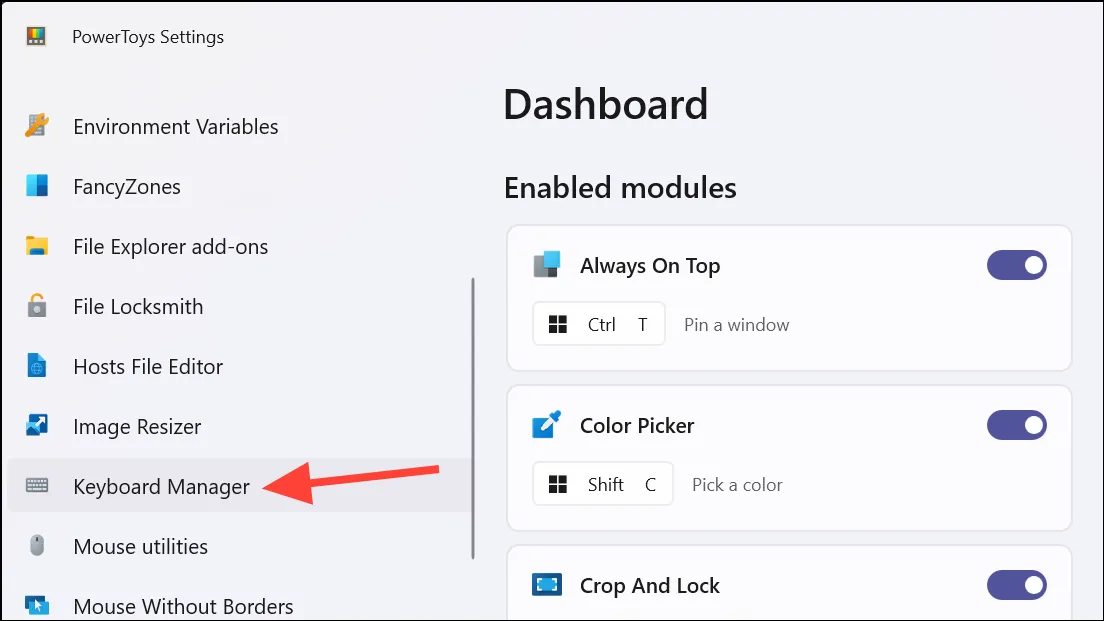
- Luego, haga clic en la opción ‘Reasignar un acceso directo’.
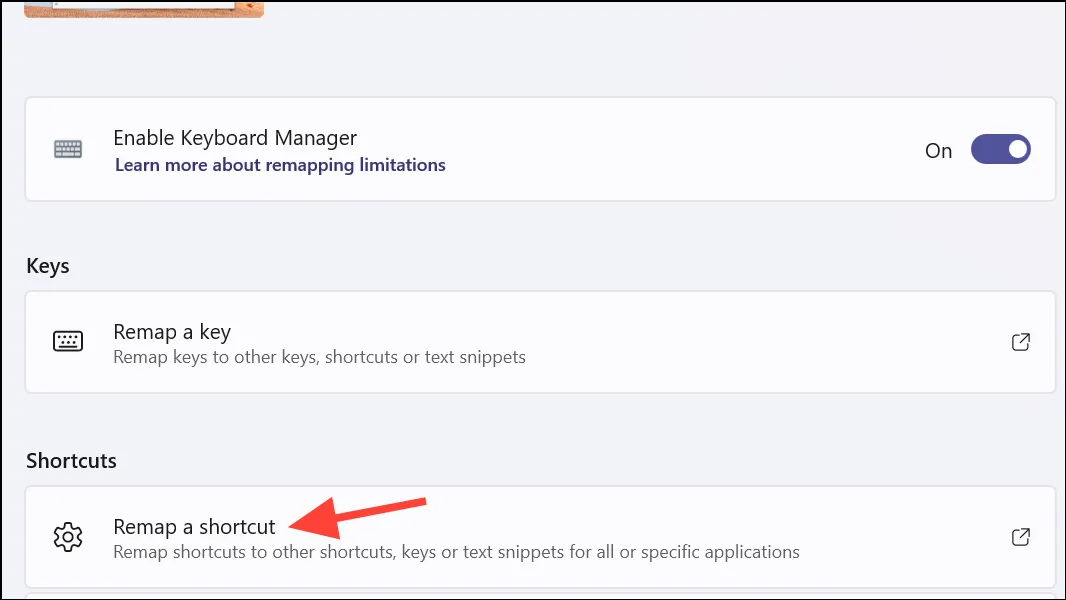
- Haga clic en ‘Agregar reasignación de accesos directos’ en la ventana.
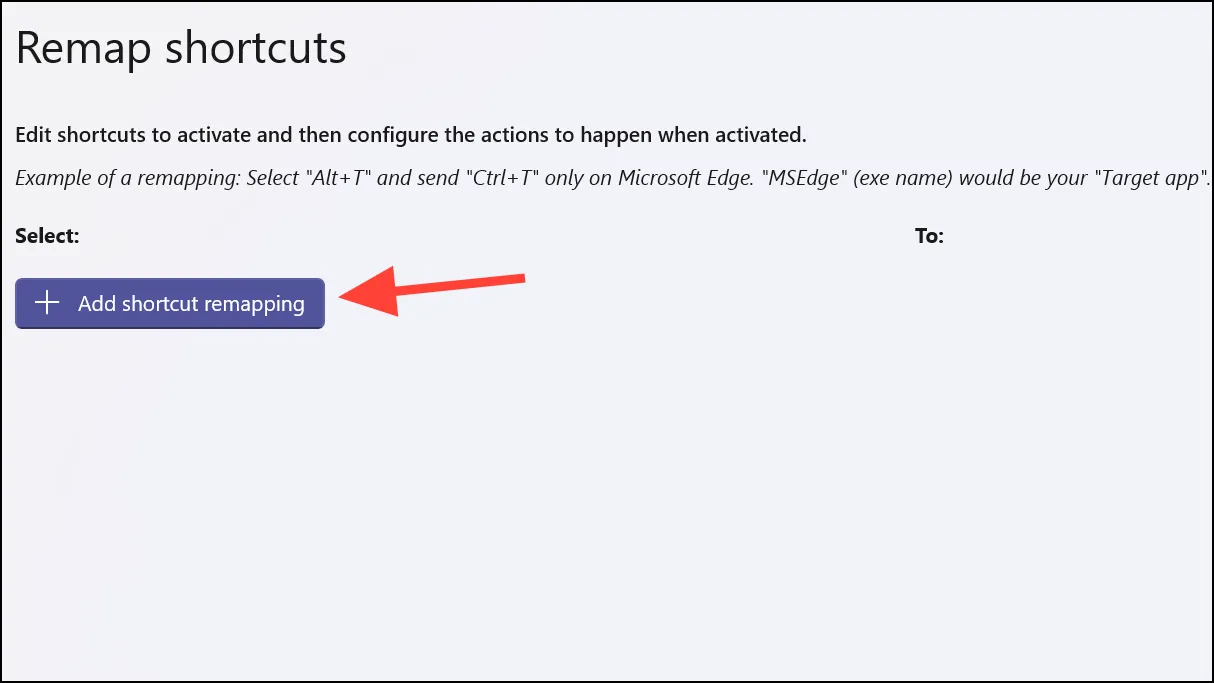
- A continuación, haga clic en el icono ‘Editar’ junto a la opción ‘Acceso directo’.
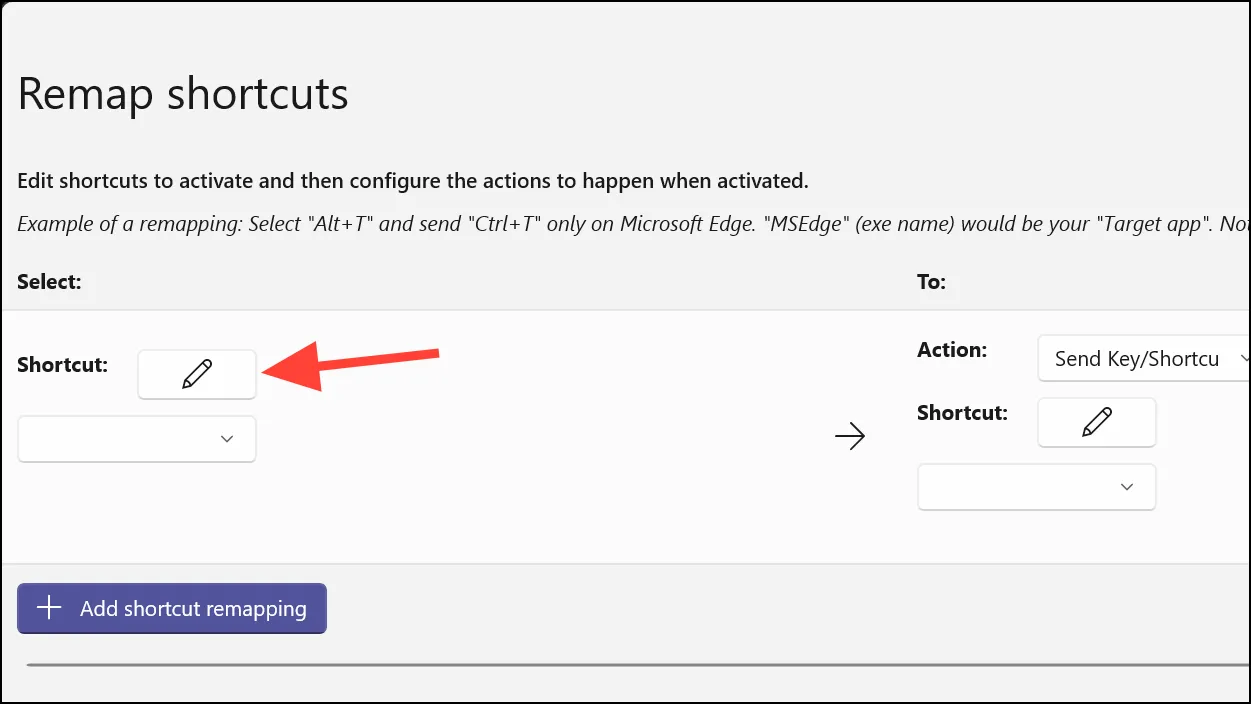
- Presione la tecla ‘Copilot’ de su teclado. La combinación de teclas aparecerá en el cuadro de diálogo de teclas seleccionadas. Haga clic en ‘Aceptar’ para continuar.
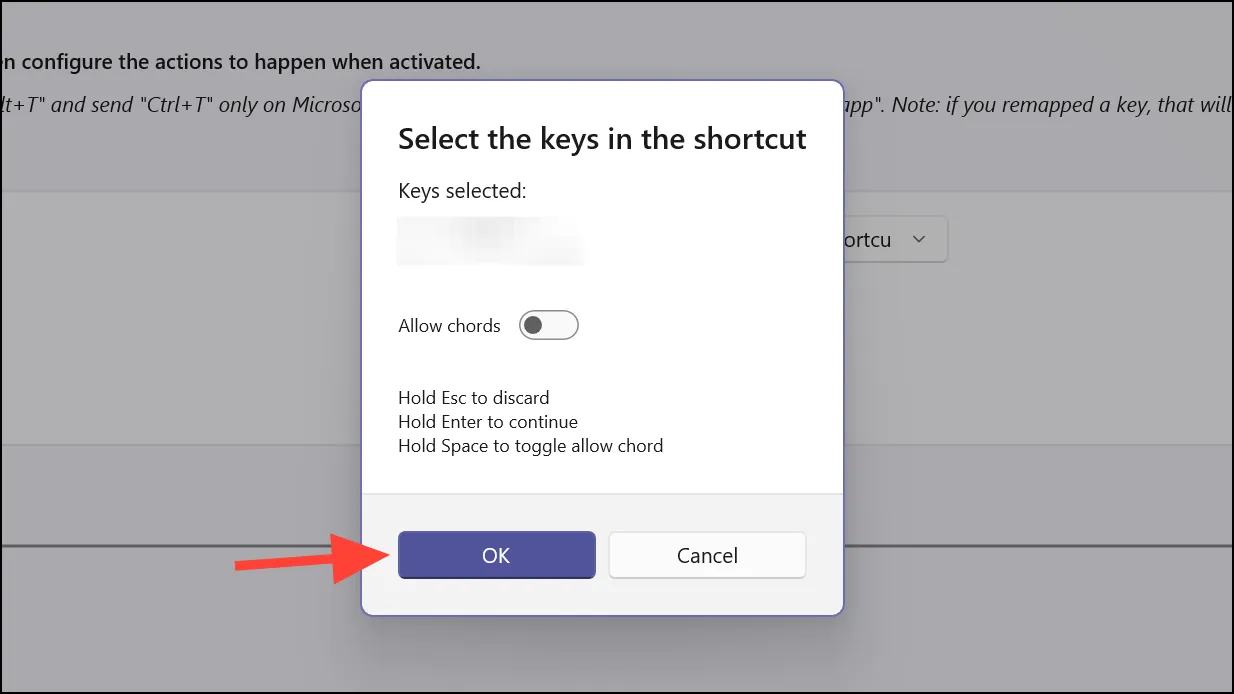
- Ahora, desde la opción «Acción» en la sección «Para», seleccione «Abrir URI» en el menú desplegable.
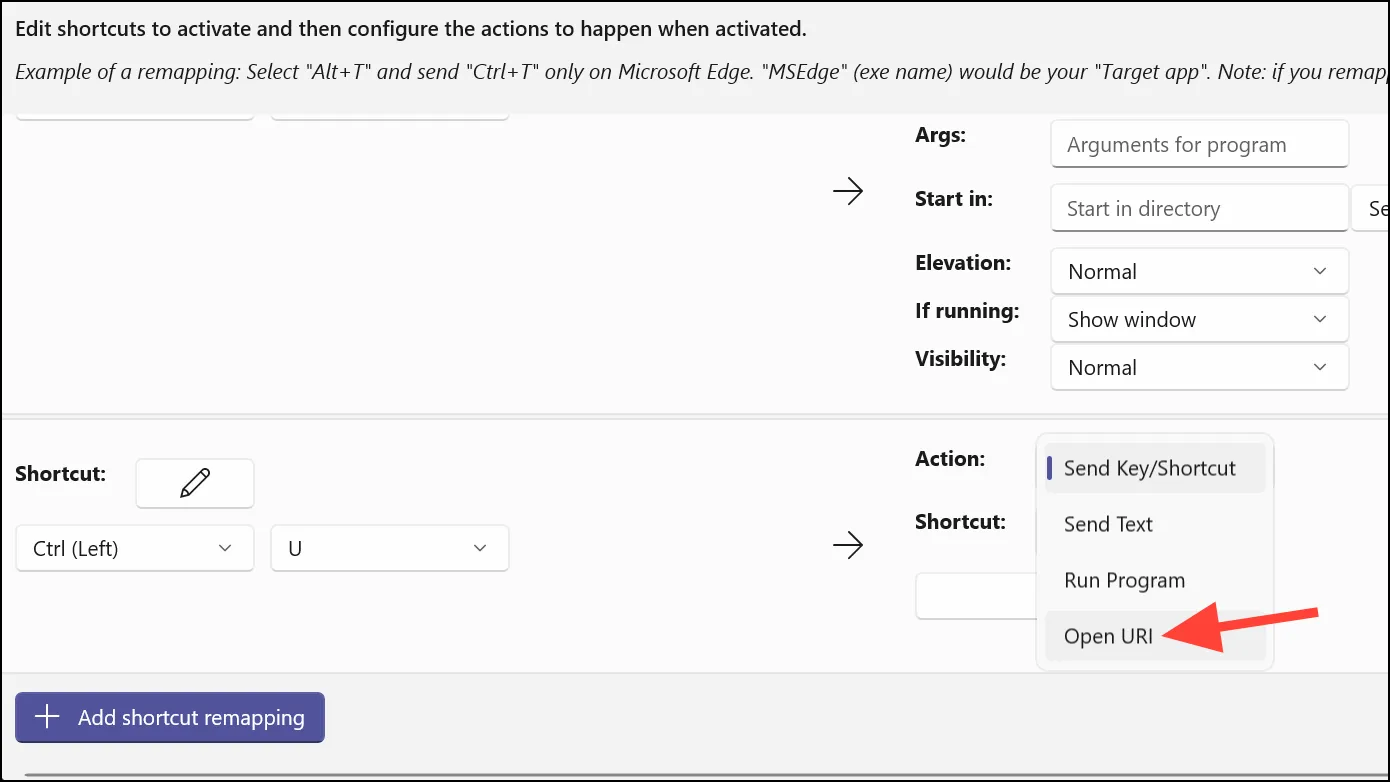
- Luego, en el campo de texto Ruta/URI, ingrese la ruta completa del sitio web que desea abrir, es decir,
https://chatgpt.com/,https://gemini.google.com/appohttps://claude.ai/
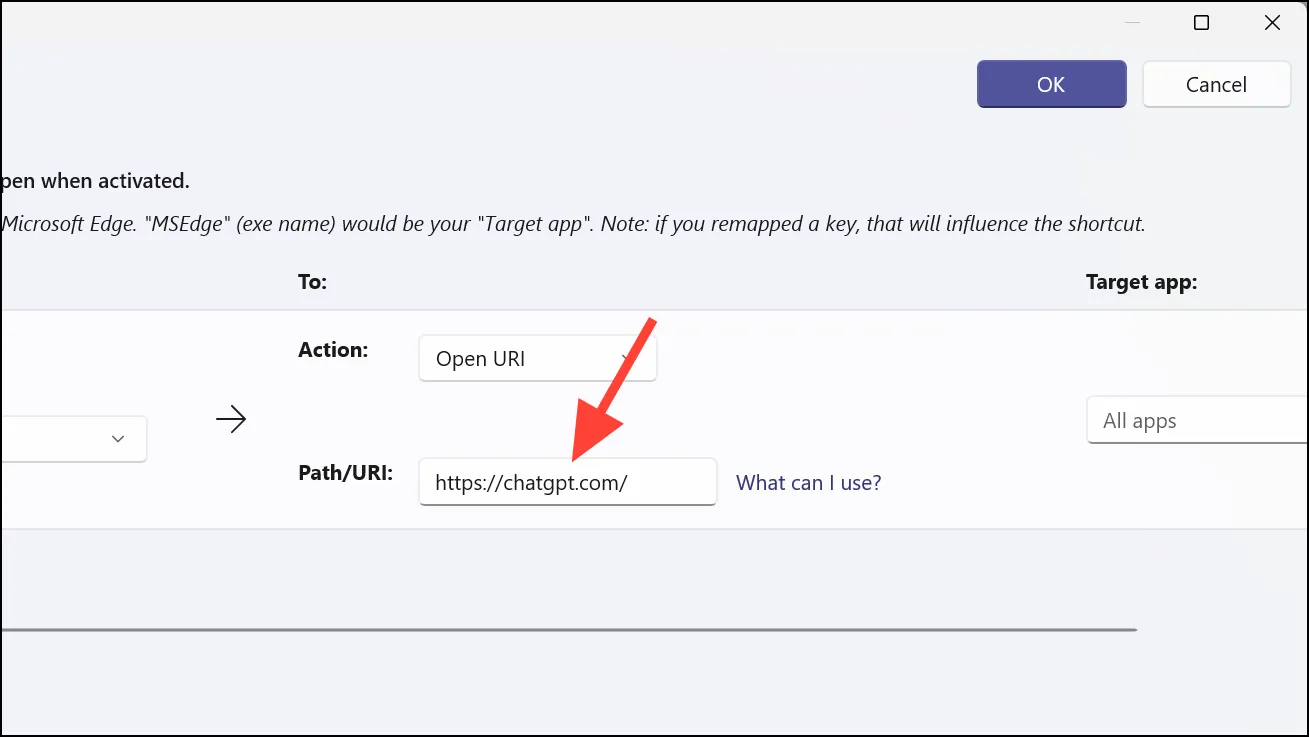
- Haga clic en el botón ‘Aceptar’ para guardar el acceso directo reasignado.
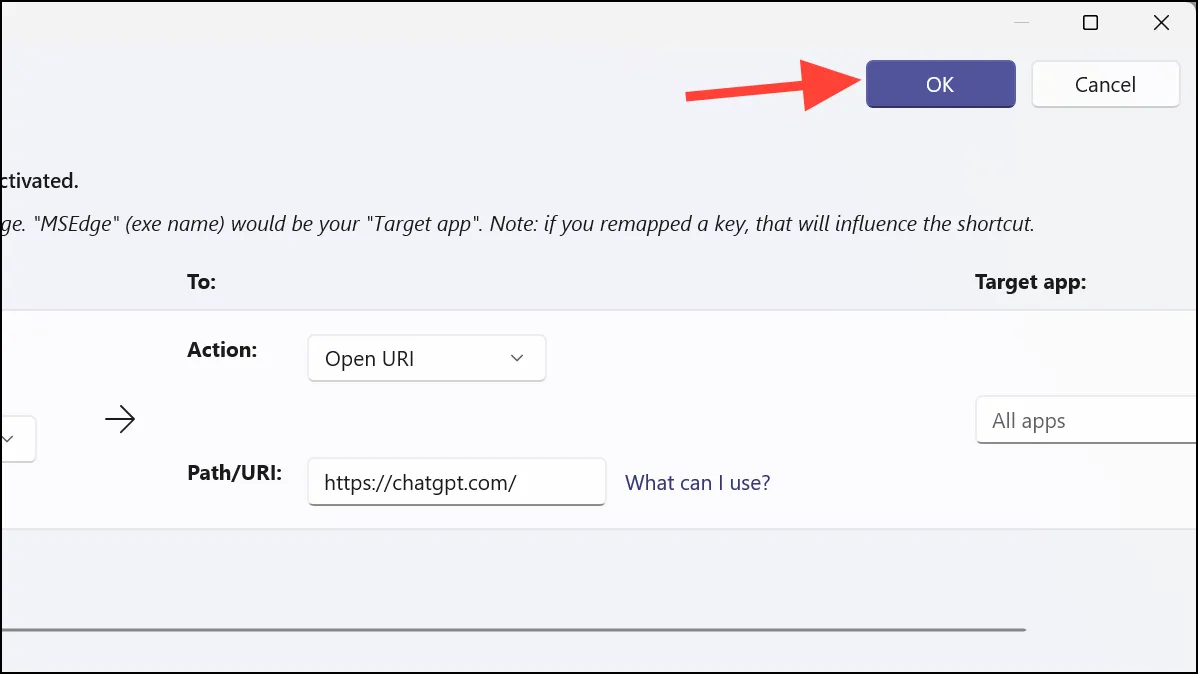
- Ahora, al presionar el botón Copilot se abrirá el chatbot que desee en su navegador predeterminado. Pero PowerToys debería ejecutarse en segundo plano para que funcione.
Eso es todo. Puede reasignar la tecla física Copilot en su nueva PC con Windows para hacer casi cualquier cosa con la utilidad PowerToys. También hay otras opciones disponibles, como usar AutoHotkey, pero considero que PowerToys es el método más sencillo disponible a tu disposición.




Deja una respuesta